Dlaczego warto wybrać ScreenFlow
TL;TR Odpowiedź jest prosta, edycja w nim jest bardzo prosta oraz jest dostępny na MacOS. Obie te rzeczy były kluczowe dla osoby nieposiadającej żadnego doświadczenia w edycji wideo.
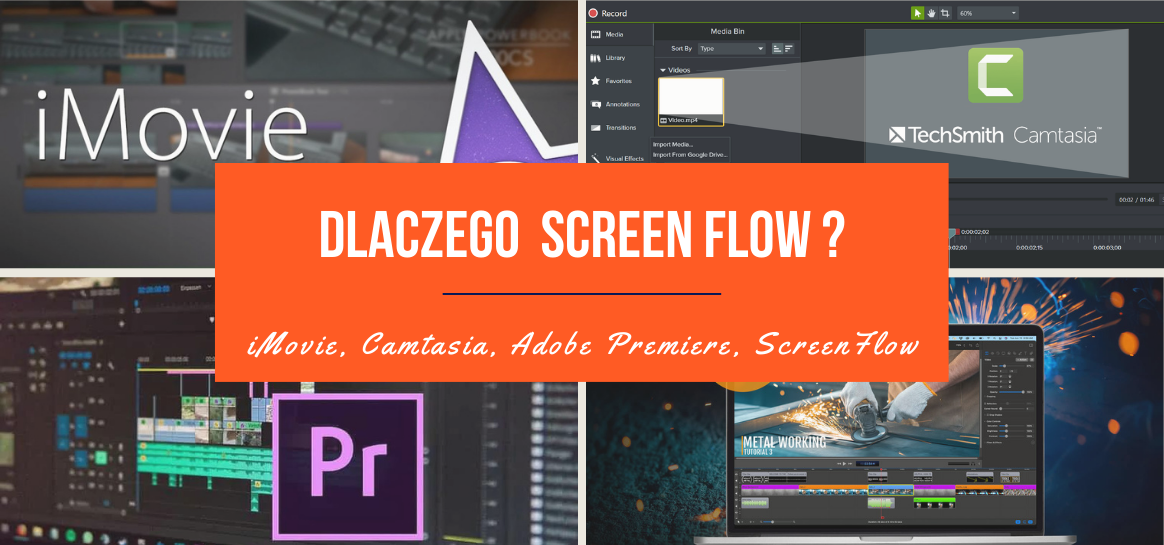
Cel nr #04 Kanał na YouTube zakłada stworzenie 28 filmów z najpopularniejszymi poradami znajdującymi się na stronie porady-it.pl. Chcąc oszacować czas i swoje możliwości w tym temacie nagrałem dwa filmy testowe. Pierwszy pokazywał proces instalacji Node.js, drugi omawiał konsolę dostarczaną wraz z Node.js. Przy ich nagrywaniu okazało się, że brak mi umiejętności w zakresie montażu oraz odpowiedniego oprogramowania, które zapewniło by mi odpowiednią jakość dostarczanych materiałów.
Historia poszukiwań
Poszukiwania odpowiedniego oprogramowania rozpocząłem od przeszukiwania YouTub-a. Jako że jestem programistom to znam kanały głównie o takowej tematyce, ale spełniają one podstawowe założenie czyli nagrywanie pulpitu.
Łatwo dało się ustalić jakimi aplikacjami posługują się osoby tworzące kanały. Część z nich pokazuje także jak wygląda korzystanie z tego typu aplikacji.
Na tej podstawie wybór został zawężony do aplikacji:
Wybór ScreenFlow
Jako że miałem do wyboru jedną z czterech aplikacji, które znalazłem sugerując się opiniami osób zajmującymi się na codzień tworzeniem screencast-ów. Przeszedłem do testowania aplikacji, aby nie zdawać się tylko na opinie innych.
Adobe Premiere – aplikacja której używa ogromna rzesza specjalistów do montażu, niestety już na etapie zbierania informacji została odrzucona. Powodem jest jej koszt, aktualnie abonament miesięczny 24,59 €/mies. Dużo dla kogoś kto nie planuje aktualnie zarabiać na edycji wideo.
iMovie – jako że pracuję na Mackbook-u to mam program domyślnie zainstalowany w systemie, więc koszty nie są przeszkodą. Jednak nie jest to aplikacja do nagrywania, a do edycji co nieco komplikuje sprawę. Wolał bym kompleksowe rozwiązanie, jednak w połączeniu z QuickTime Player lub OBS-em spełnia postawione przed nim wymagania 🙂
ScreenFlow – Kolejna płatna aplikacja, jednorazowy koszt $99 jest akceptowalny. Sama aplikacja ma interfejs podobny do iMovie jednak podejście do samej edycji jest zdecydowanie inne. Zapewne na to wpłynął fakt, że jest to aplikacja typowo do screencast-ów. Baza efektów jest wystarczająca dla takiego amatora jak ja oraz w sieci dostępnych jest sporo poradników.
Camtasia – Ostatnia aplikacja którą testowałem, podobnie jak ScreenFlow jest płatna. Jednak koszt aplikacji jest zdecydowanie wyższy, gdyż wynosi $199. Nie skreśliło to aplikacji, jednak skoro płacę dwa razy więcej niż za ScreenFlow to powinna dostarczać mi dużo lepsze rozwiązania. Niestety nie zauważyłem aż tak dużego przyrostu wartości w stosunku do ScreenFlow. Możliwe oczywiście, że wynika to z faktu braku wiedzy i umiejętności z mojej strony. Jednak po co mi narzędzie, które ma milion możliwości z których nie będę korzystał ? Może w przyszłości wrócę do tego narzędzia, gdy będę bardziej doświadczony.
Zalety ScreenFlow
Początkowo zacząłem nagrywać filmiki wykorzystując tandem QuickTime iMovie, jednak ze względu na małą kontrolę tego co się nagrywa przez QuickTime zmieniłem go na OBS. Rozwiązanie sprawdzało się dość dobrze, jednak edycja filmów była dość czasochłonna. Nie niosło to za sobą oczekiwanych efektów, oczywiście wynikało to z mojego braku umiejętności co starałem się zmienić ucząc się obsługi OBS-a oraz iMovie.
Po kilkudziesięciu godzinach spędzonych na nauce, przeglądaniu tutoriali, filmów na YouTube. Doszedłem do wniosku, że to co staram się zrobić można zrobić lepiej i szybciej zmieniając oprogramowanie na dedykowane screencast-om.
Skupianie uwagi użytkownika
Ta opcja chyba urzekła mnie najbardziej, chodzi o możliwość skupienia uwagi użytkownika na danym elemencie interfejsu. Nagrywając bowiem cały pulpit czasem chcemy, aby osoba oglądająca nasze wideo skupiła uwagę jedynie na jego małym fragmencie. Poniżej przykład:
I takie coś możecie osiągnąć w ciągu kilku sekund, co jest według mnie genialne.
Powiększanie kursora
Może wyda się wam to głupie, ale czasem chciałbym powiekszyć kursor. Dzięki temu osoba oglądająca film jest w stanie lepiej nadążyć za tym co się dzieje na ekranie.
Publikacja wideo
Praktycznie każdy szanujący się program do edycji / nagrywania wideo ma możliwość publikowania przygotowanego materiału w taki serwisach jak YouTube, Vimeo, Dropbox, Google Drive itp.
Jednak dodatkową opcją, która bardzo mi się przydaje jest możliwość eksportu do animowanych gif-ów. Jest to o tyle istotne, że takie gif-y mogę zamieszczać w pisanych artykułach bez konieczności zaśmiecania konta na YouTube.
Światła, kamera, AKCJA
Ta akcja jest tutaj najważniejsza, bowiem wszelkie modyfikacje jakie będziemy wprowadzać w naszych filmach będą oparte o akcje.
Wiem że na początku może wydać się to nieco dziwne, jednak jeśli zobaczycie parę przykładów to zrozumiecie o co chodzi. Akcja w filmie jest momentem w którym wprowadzamy jakąś modyfikację np. robimy zoom.
Prawda że proste, każdą akcję możemy taże w prosty sposób cofnąć co znacznie ułatwia wykonywanie efektów.
Nagrywanie dwóch źródeł wideo
Ostatnią rzeczą o jakiej chcę wspomnieć jest możliwość nagrywania dwóch źródeł wideo. Jednym może być kamera np. w laptopie, drugim dowolny ekran. Co w połączeniu ze sobą daje bardzo fajny efekt “gadającej głowy” 😉

Podsumowanie
ScreenFlow jest świetnym narzędziem w bardzo rozsądnej cenie, jednak jeśli nie chcesz inwestować ani złotówki to zostać przy OBS iMovie.
Więcej na temat ScreenFlow dowiecie się w kolejnych wpisach podczas których będę prezentował jego możliwości, a jest co pokazywać i czego się uczyć. Tak więc do kolejnego wpisu 🙂
